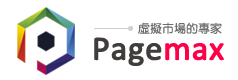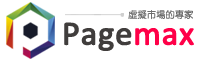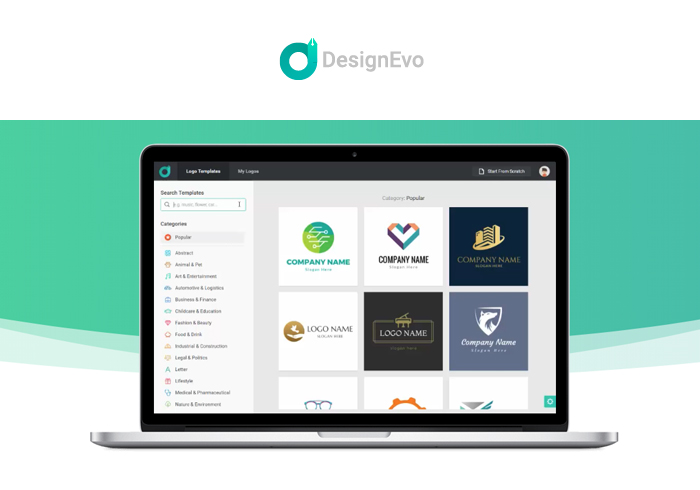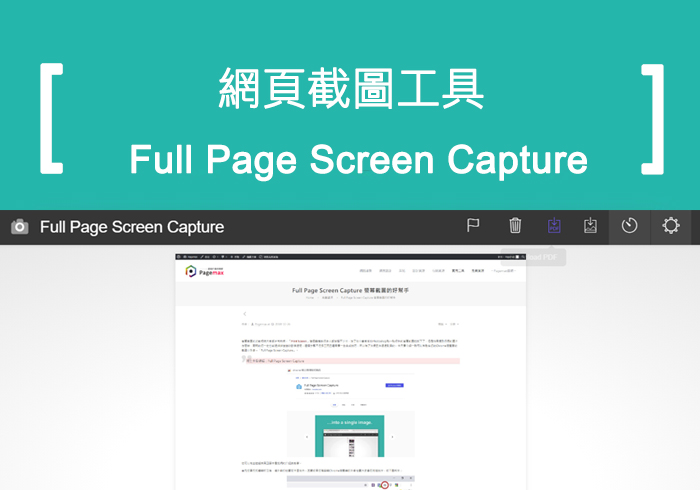LOGO設計自己來,強大商標製作工具-DesignEvo
網站做了10多年了,其實很多產業真的都是一個人起家,那如果只是為了做一個CI或是LOGO就得動用一位設計師,但是如果真的要省下這個成本,那該怎麼做呢?
今天我們就來解決這個問題,
要打造一個有設計感的公司或商家品牌 LOGO,必須要建立在一套專業的標準下來製作,這樣才可以隨心發揮保有質感,今天給大家介紹一個線上製作LOGO的工具 – DesignEvo
在開始之前,我簡單的介紹它的幾個優點:
- 它有中文
- 步驟簡單
- 很直覺
我講的其實很容易,但實際操作真的很容易,如果真的喜歡DIY設計品牌的朋友,真的可以試試看這支強大的線上LOGO製作工具。
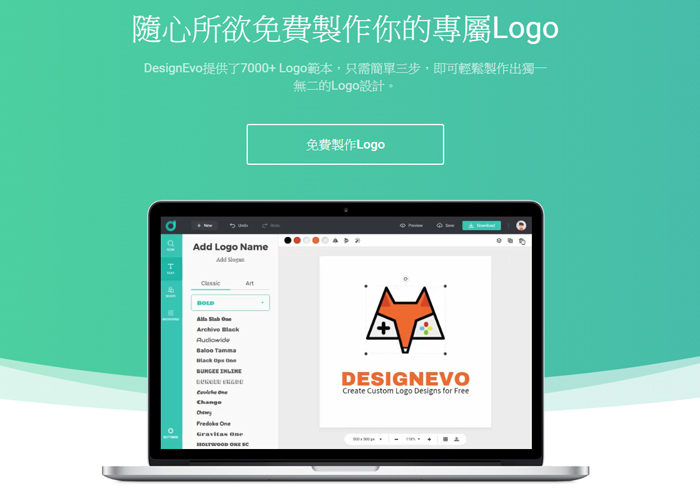
斗大的標題就很直接跟您說「隨心所欲免費製作你的專屬Logo」。
底下就說 「DesignEvo提供了7000+ Logo範本,只需簡單三步,即可輕鬆製作出獨一無二的Logo設計」。
有沒有看到就是3個步驟就可做出來獨一無二的LOGO喔,現代人講求的就是要效率。
這個平台是不用註冊就可以使用的,所以您可以先點選中間的「免費製作LOGO」的按鈕,開始3步驟來設計。
經過一陣子的頁面讀取…
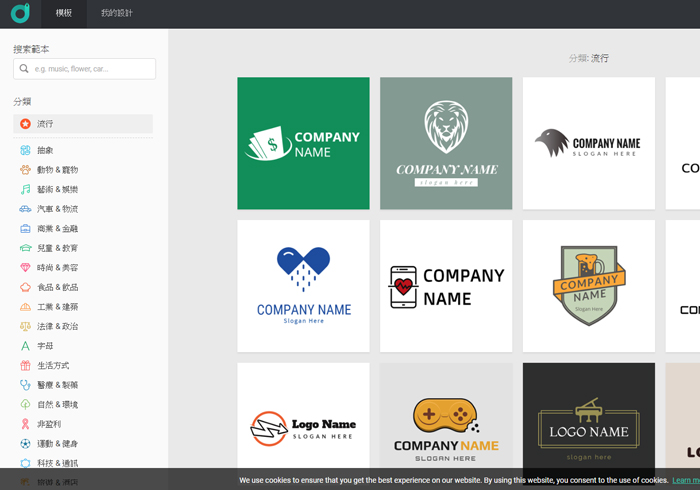
一開起來,還蠻多東西的,很豐富,我先來一一介紹,先看到左方有一排可以用關鍵字搜尋,也可以按照分類的項目,非常多類別,隨便點選一個分類您會發現右方會改變內容。
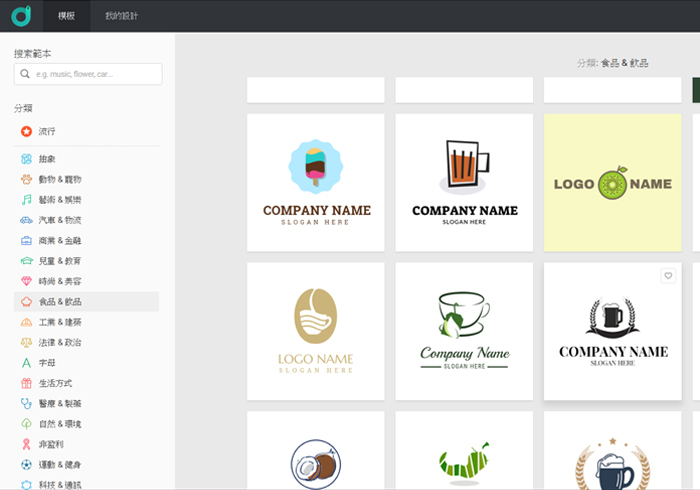
您也可以點選上方「我的設計」選單,緊接著,因為是您個人的資訊,所以就得要註冊一個身分。
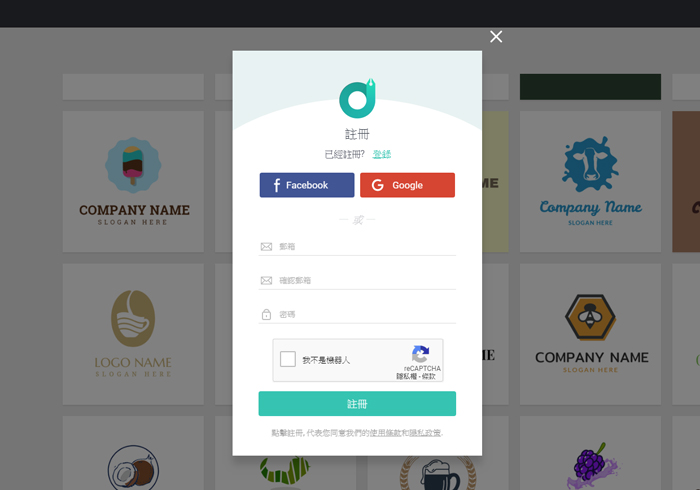
註冊的好處,可以將您設計的結果存檔到雲端,之後要修改或取得就不用擔心資料不見啦!
接下來正式來操作:
Step1 –
點選畫面的右上角有一個「新建空白畫布」。
進入空白畫布可以用關鍵字來搜尋想要的圖示來編輯。
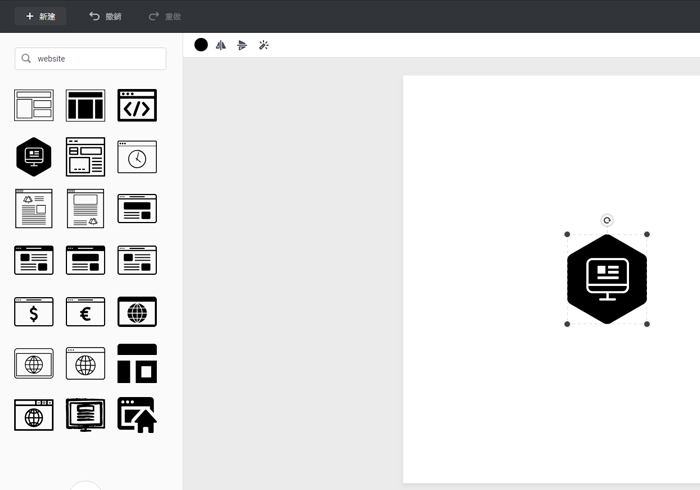
也可以用顏色工具來改變圖示的色彩、透明度工具改變透明度,或是翻轉鏡射工具改變方向。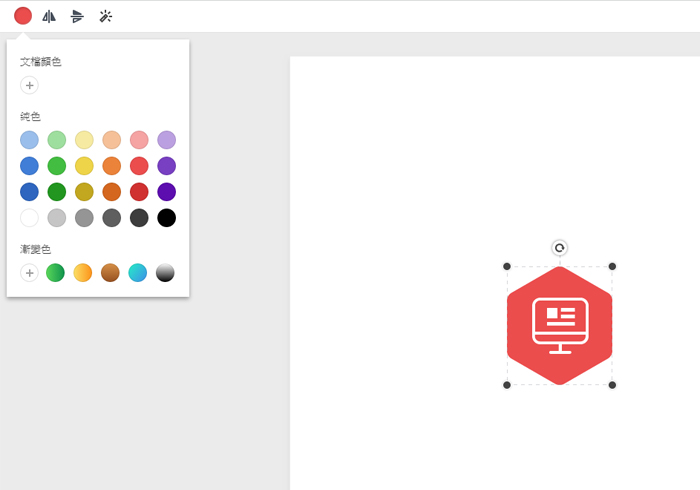
Step2 –
有圖就要有字,說到字的部分不得不大推一下,您可以想像如果電腦沒字型就得用醜醜的預設字型打字當LOGO,一旦加入了字型,整體質感提升非常多,而且DesignEvo提供的字型真的很多,非常夠用,而且有繁體字,有些平台的要碼就是只有英文,不然頂多中文給你個簡體字型,所以說DesignEvo這點真的很佛心。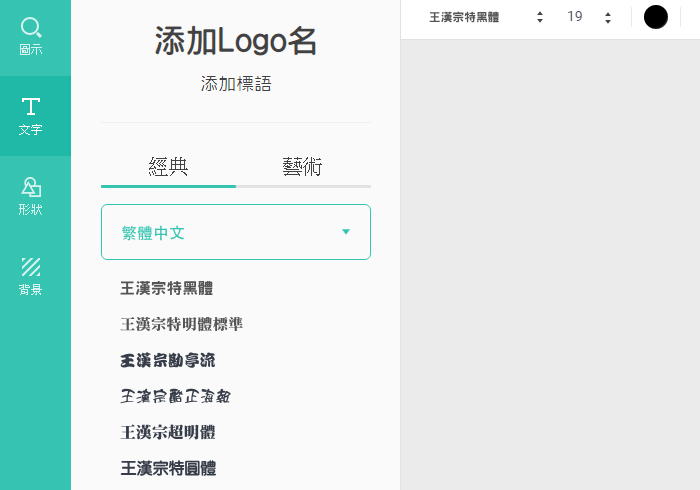
再來還可以做一些裝飾用的花邊或是線條,總之這也是一堆可以選擇,真的應有盡有。
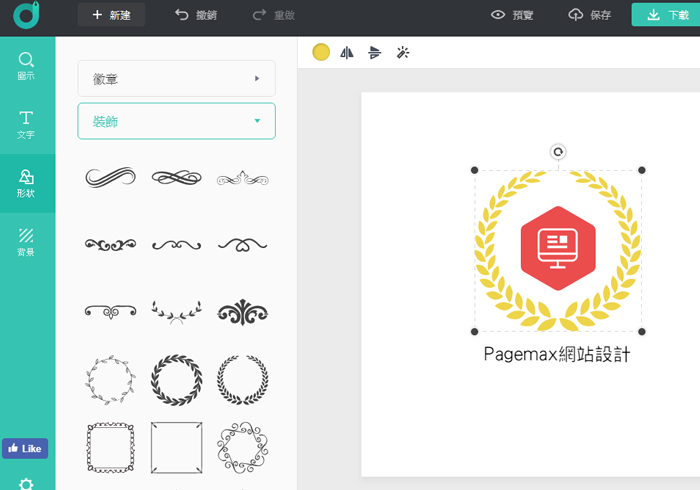
編輯的最後就是背景色了,這邊有透明背景、純色、漸層那文檔顏色是甚麼呢?
文檔顏色就是色碼或是您可以直接用顏色選擇器自訂色彩。
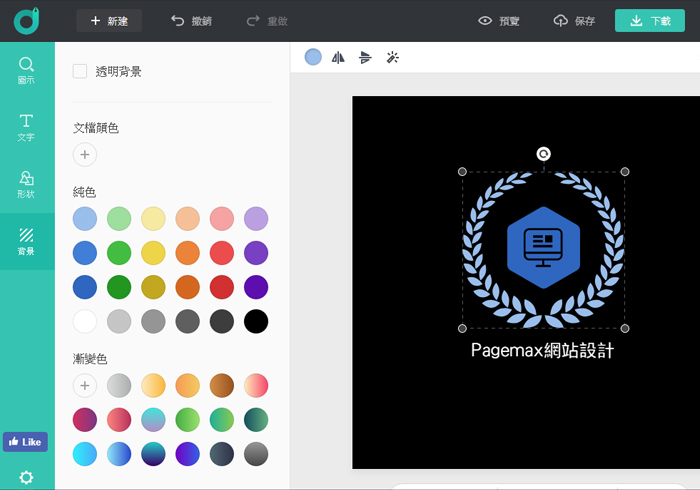
Step3 –
最後一步呢~就是準備將您辛苦的設計變成品了,再編輯畫面右上角有三個可以使用的功能,分別為預覽、保存、下載。
使用「預覽功能」系統會幫您直接套用在文宣上面,您可以想像未來您的設計會是一個怎樣的樣式,是否要再繼續調整或定案。
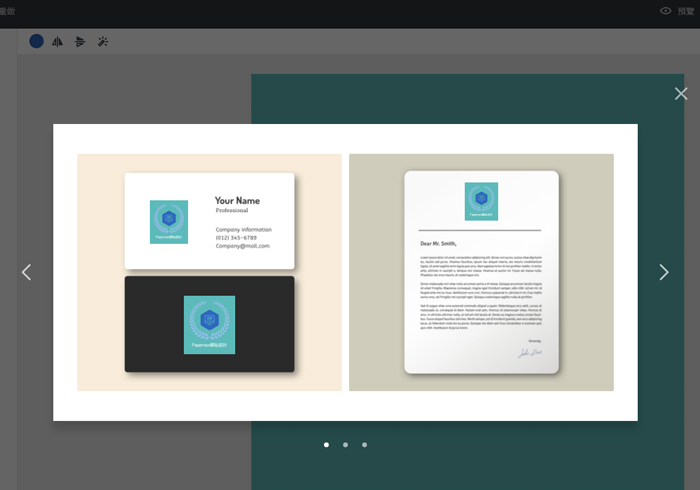
「保存功能」就是存檔,下次要編輯時可以再取出繼續編輯囉!
「下載功能」點選之後會出現下方資訊:
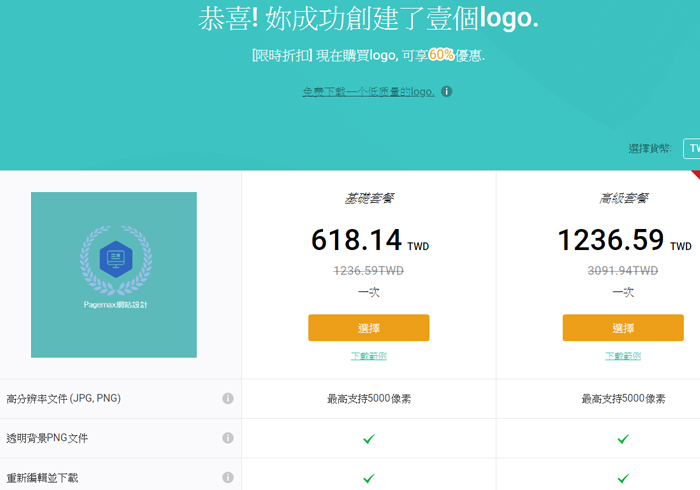
它分為2個方案,差別在哪裡呢?
講白了就是多了以下項目:
- 矢量圖文件 (PDF, SVG)
- 下載字體文件
- 版權所有
這邊其實主要是版權的部分,您可以用您自行做的LOGO來做商標註冊,但是DesignEvo所提供的範本是不允許去做商標註冊的,差不多就這樣。
對了,如果真的想先簡單的免費使用一下,DesignEvo是有讓您下載500X500像素大小的試用版喔~
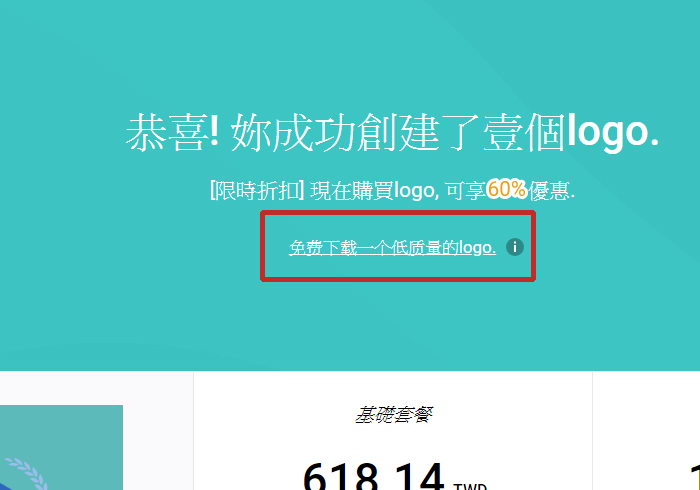
代價很簡單就是在您的網站放個DesignEvo的連結,幫忙分享一下,畢竟人家架構一個這樣的平台也是花了不心思。
附上連結:DesignEvo
(轉貼本文禁止修改上述內文,禁止商業使用,並且必須註明來自Pagemax原創作者 ,及附上原文連結:LOGO設計自己來,強大商標製作工具-DesignEvo)